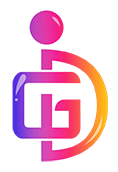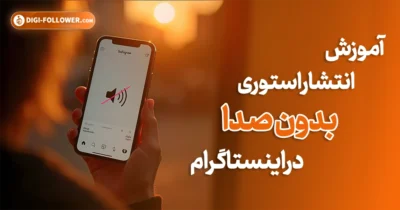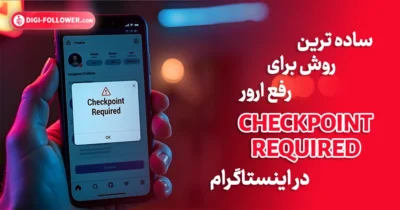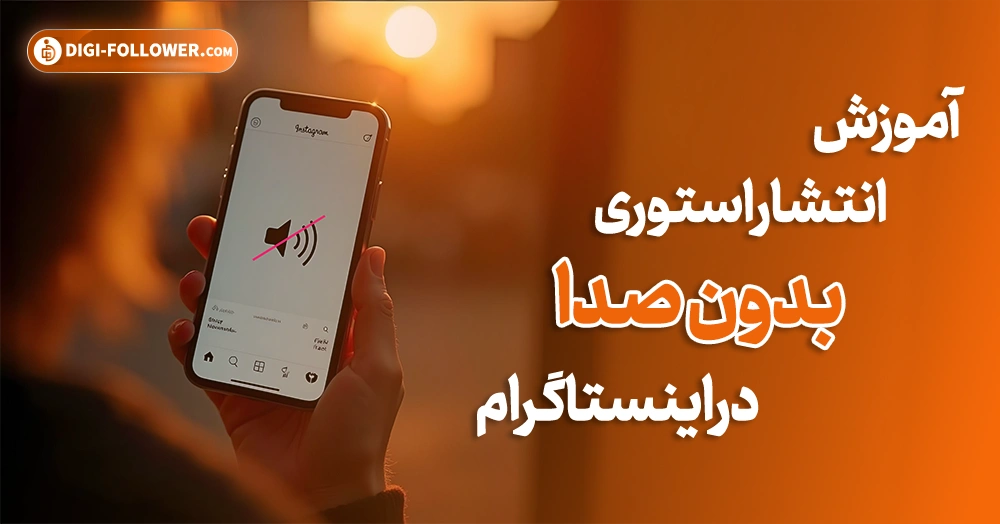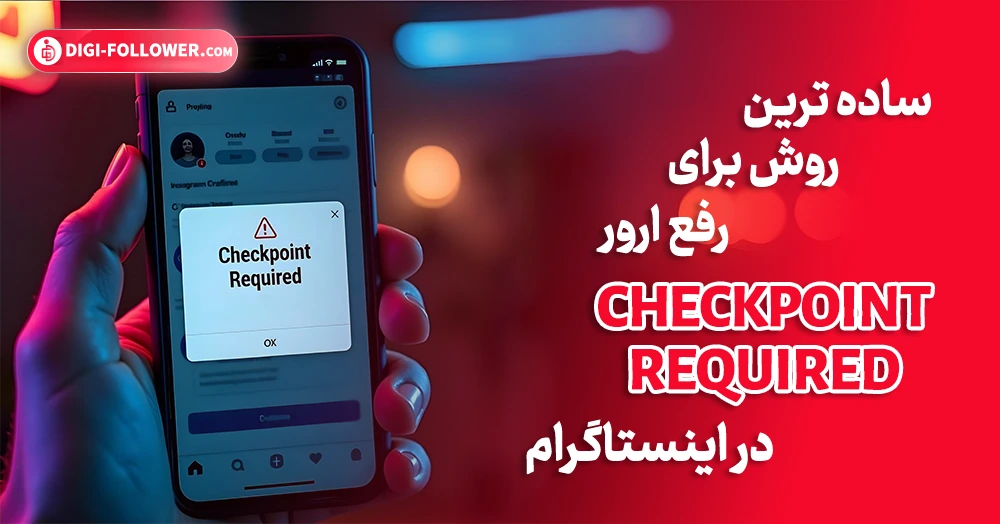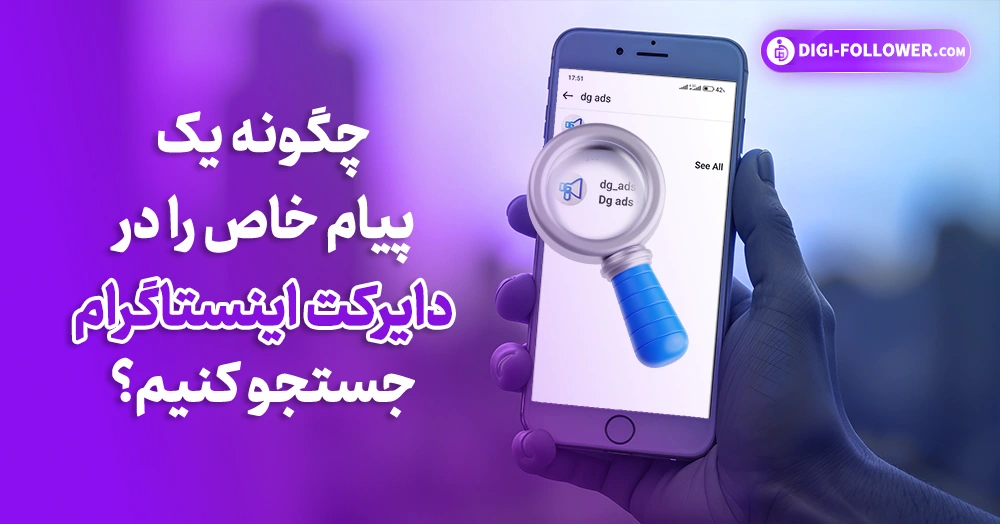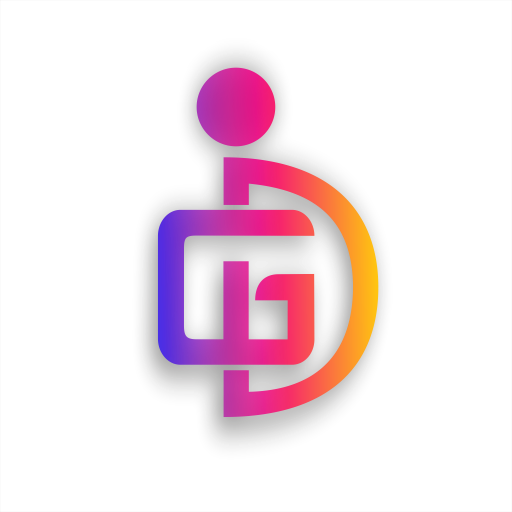اسکرین شات گرفتن برای آیفون یکی از کارهایی است که همه ما به شکل روزمره نیاز به انجام آن دارید. در واقع اگر ندانید که روش اسکرین شات گرفتن چگونه است، قطعا کمیت تان لنگ خواهد زد. اما از آن مهم تر انجام ویرایش روی اسکرین شات است که اهمیت بسیاری دارد.
برای مثال شما قصد دارید تا یک مطلب خاص را به دوستتان نشان دهید و روی یک بخش خاصی از اسکرین شات هم تاکید کنید. در چنین حالتی میتوانید از قلم های آیفون هم استفاده کنید اما به نظر میرسد که راه های بهتری هم برای انجام این کار وجود دارد که در این نوشته به آن ها خواهیم پرداخت.
اسکرین شات چیست؟
اسکرین به معنای صفحه و شات به معنای عکس است. هنگامی که یک نفر به ما میگوید که برایش اسکرین شات بفرستیم، یعنی از صفحه گوشی خودمان عکس بگیریم و برای وی بفرستیم. احتمالا شما هم دیده اید که بسیاری از افراد از صفحه چت خود با دیگران اسکرین شات گرفته و برای دوستان خود ارسال میکنند که البته اصلا هم کار خوبی نیست. اما گاهی پیش میاید که برای یاد دادن یک نکته به کسی یا حل کردن مشکل نیاز پیدا میکنیم تا از صفحه موبایل خود عکس بگیریم.
به این قابلیت اسکرین شات گفته میشود. هم گوشی های اندروید و هم گوشی های آیفون قابلیت عکس گرفتن از صفحه را دارند و شما میتوانید با زدن 2 دکمه این کار را انجام دهید. برای مثال در گوشی های اندروید اسکرین شات گرفتن فقط با زدن دکمه کاهش صدا و دکمه قفل صدا به صورت همزمان امکان پذیر است. اما برای آیفون ممکن است متفاوت باشد.
روش اسکرین شات گرفتن در آیفون
اگر آیفون 11 دارید، به خوبی میدانید که این گوشی دارای دکمه Home نیست. در نتیجه برای گرفتن اسکرین شات لازم است که دکمه کاهش صدا و دکمه قفل را به صورت همزمان بزنید و برای چند لحظه نگه دارید. در این حالت اسکرین شات گرفته خواهد شد و اگر گوشی تان روی حالت سایلنت نباشد، متوجه صدای گرفته شدن اسکرین شات خواهید شد.
اگر از آیفون هایی که مربوط به قبل از 11 هستند استفاده میکنید، به خوبی میدانید که این گوشی ها دارای دکمه Home هستند. در نتیجه میتوانید به راحتی با نگه داشتن دکمه قفل صفحه که در سمت راست گوشی جای گرفته به همراه دکمه Home که در پایین صفحه نمایش است، اسکرین شات بگیرید.
روش ویرایش کردن اسکرین شات به شکل جدید در آیفون
اگر یک اسکرین شات گرفته اید و حالا میخواهید آن را برای دوست خود ارسال کنید اما قصد دارید که برای مشخص کردن قسمت خاصی از اسکرین شات، از قلم استفاده کنید، پیشنهاد میکنیم که دست نگه دارید!
چرا که راهکارهای بسیار بهتری هم وجود دارد تا بتوانید این کار را عملی کنید. پیشنهاد ما این است که از ابزارهای دیگری که در آیفون تعبیه شده استفاده کنید تا اسکرین شات حرفه ای تری داشته باشید. و اما روش آن:
1- اسکرین شات خود را بگیرید.
2- به جای این که از قلمی که در پایین صفحه قرار دارد استفاده کنید، روی علامت + که در سمت راست صفحه و بخش پایین آن وجود دارد بزنید.
3- حالا روی گزینه Magnifier یا همان ذره بین بزنید.
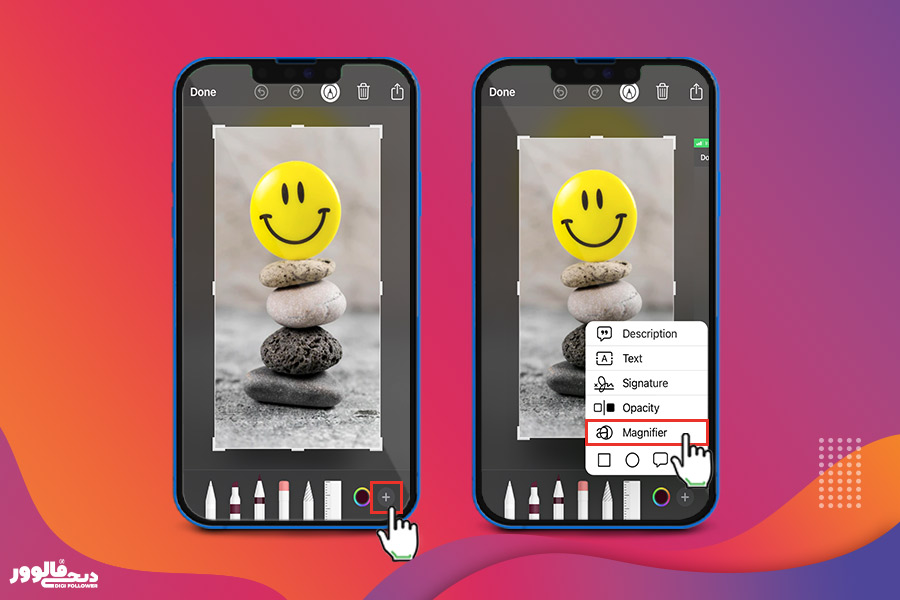
4- ذره بین را روی قسمتی از اسکرین شات که قصد تاکید روی آن را دارید تنظیم کنید.
5- حالا دوباره روی گزینه + که در پایین و سمت راست صفحه است، بزنید.
6- از بین گزینه های ظاهر شده Opacity را بزنید.
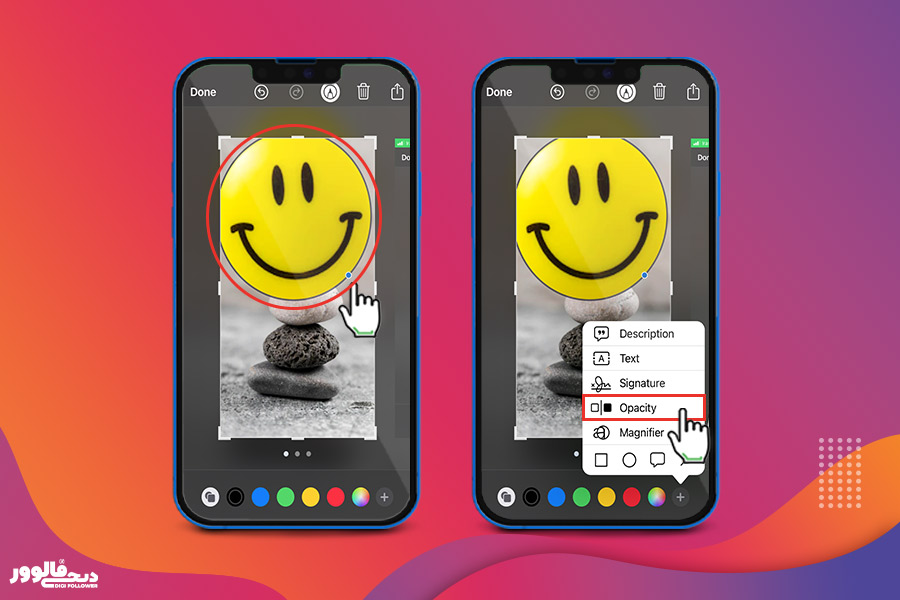
7- حالا بر اساس نواری که در پایین صفحه شکل میگیرد، مشخص کنید که دوست دارید اطراف آن بخش چقدر تار شود.
8- بعد از این که کار خود را انجام دادید، گزینه Save یا همان ذخیره را بزنید تا عکس روی تلفن همراه شما سیو شود.
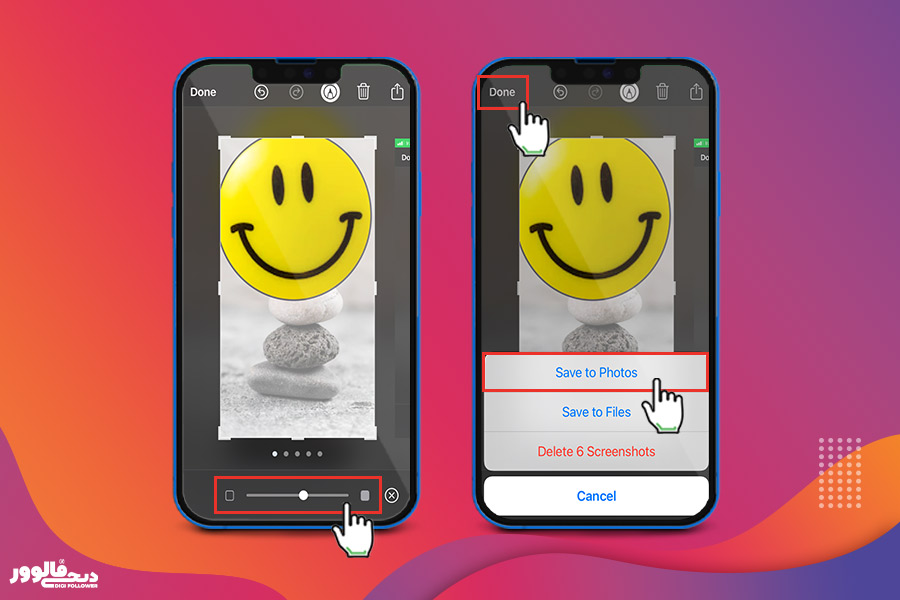
سوالات پرتکرار در زمینه اسکرین شات گرفتن برای آیفون
چگونه در آیفون اسکرین شات بگیریم؟
اگر آیفون 11 دارید میتوانید با زدن همزمان دکمه کم کردن صدا و دکمه قفل صفحه، اسکرین شات بگیرید. اگر آیفون شما قدیمی تر است و دکمه Home دارد با زدن دکمه قفل صفحه به همراه دکمه Home به صورت همزمان اسکرین شات بگیرید.
چگونه اسکرین شات خود در آیفون را ویرایش کنیم؟
برای انجام این کار میتوانید از قلم هایی که در پایین صفحه وجود دارند استفاده کنید. البته راه های بهتری برای ادیت پیشرفته تر هم وجود دارد که در متن مقاله به صورت کامل توضیح دادیم.